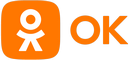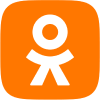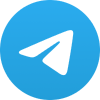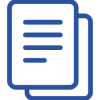Практически любую, на первый взгляд, неудачную фотографию можно преобразить. А в хорошем снимке – добавить акценты на цветах и контрасте. В итоге картинка получается интереснее. А что самое хорошее, это всё можно сделать прямо на телефоне в мобильном приложении.
Какие есть приложения?
И для Android, и для iOS есть куча разных приложений – платных, бесплатных, удобных и не очень. Помимо мобильных приложений есть и программы для компьютеров. Самый известный пример это Photoshop, чьё имя уже давно стало нарицательным. Также есть отдельная программа Lightroom, напрямую предназначенная для обработки фотографий. И у Photoshop, и у Lightroom есть мобильные аналоги. Тем не менее, многие используют именно основные версии программ, для настольных компьютеров или ноутбуков.
Обычно это люди, кто профессионально занимается фотосъёмкой и обработкой фотографий. С одной стороны, это удобно. С другой – программы платные и уже давно работают по формату подписки. Вы покупаете подписку на определённый период и пользуетесь всеми возможностями. Здесь наступает интересный момент – кто-то использует пиратские версии, кто-то ищет аналоги. И получается, что возможностей мобильных приложений, к тому же бесплатных, может запросто хватать, чтобы закрыть текущие потребности.
Что умеет Snapseed?
Это бесплатное приложение, много настроек, есть предустановленные фильтры и можно работать со своими. Я пользуюсь Snapseed и оно меня полностью устраивает. Большой плюс – поддержка формата raw. В этом формате снимают зеркальные, беззеркальные камеры, да и некоторые смартфоны уже умеют выдавать снимки в raw. Его отличие от jpg это сохранение внутри файла гораздо большего объёма информации о кадре, что позволяет при обработке вытянуть больше света, цвета и других деталей. Также у приложения есть версии и для Android, и для iOS.
Плюсов у приложения много, я расскажу о двух. Таких глобальных, которые в себе содержат ещё много других. Первое это предустановленные фильтры. Нужно всего лишь загрузить своё фото и выбрать подходящий фильтр.

Это на случай, когда нужно быстро и необычно. Если же нужна более тонкая настройка, то нажимаем на «Инструменты» и получаем окно со всеми настройками.

Вот здесь то и начинается магия на тему «Как обрабатывать фотографии на телефоне». Первый пункт «Коррекция» даёт возможность отрегулировать яркость, контраст, насыщенность и другие параметры. В «Кадрировании» можно обрезать картинку под нужный размер. Точечной коррекцией можно убрать какие-то ненужные детали на фото, которые случайно или не очень, но оказались в кадре. Добавить текст или рамку можно через два последних пункта. А двойная экспозиция поможет наложить одно фото поверх другого. Если поиграться со всеми этими настройкам, то результат будет очень и очень хорошим. Ну или, как минимум, необычным. Что тоже хорошо.
Что может получиться?
Если не выкручивать все ползунки на максимум, а лишь немного добавить цвета и контраста, то будет хорошо. Немного, буквально подчеркнуть детали. Для примера вот моё фото из поездки в Карабаш. Слева оригинал, справа – с обработкой.


Здесь немного добавлена насыщенность и чуть-чуть увеличен контраст. Этого хватит, чтобы фото смотрелось по-другому, но в пределах разумного.
Попробуйте обрабатывать свои фотографии на телефоне, результат вам понравится. Или пришлите фото мне, я покажу, что можно сделать. В контактах есть ссылки на мои страницы, пишите.